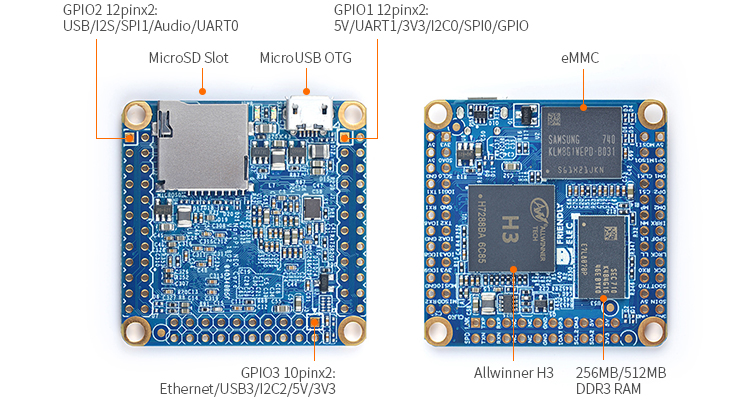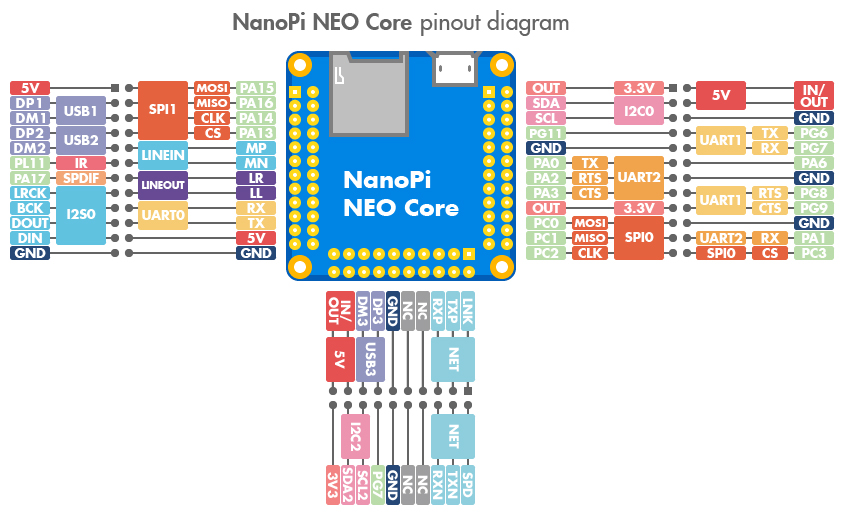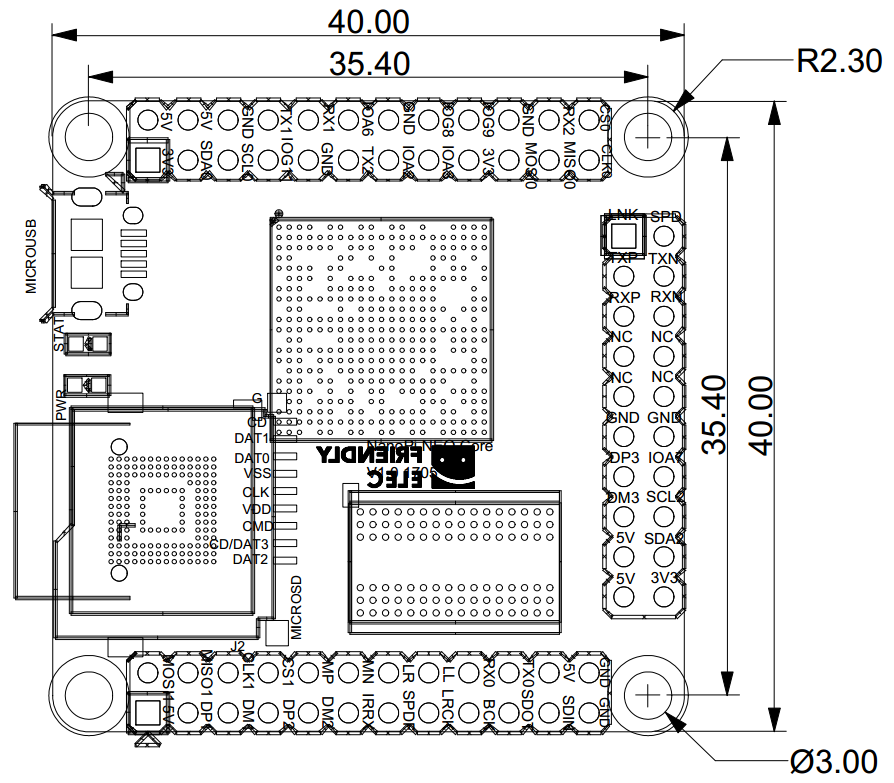Difference between revisions of "NanoPi NEO Core/zh"
(updated by API) |
(→资源特性) |
||
| Line 16: | Line 16: | ||
* MicroSD Slot x 1 | * MicroSD Slot x 1 | ||
* MicroUSB: OTG and power input | * MicroUSB: OTG and power input | ||
| − | * GPIO: two 2.54mm spacing 12x2pin header,one 2.54mm spacing 10x2pin header | + | * GPIO: two 2.54mm spacing 12x2pin header,one 2.54mm spacing 10x2pin header ,It includes UART, SPI, I2C, IO etc |
* Connectivity: 10/100M Ethernet(6Pin, included in 2.54mm pitch pin header) | * Connectivity: 10/100M Ethernet(6Pin, included in 2.54mm pitch pin header) | ||
* USB Host x3(included in 2.54mm pitch pin header) | * USB Host x3(included in 2.54mm pitch pin header) | ||
* Debug Serial Port(4Pin, included in 2.54mm pitch pin header ) | * Debug Serial Port(4Pin, included in 2.54mm pitch pin header ) | ||
* Audio input/output Port(4Pin, included in 2.54mm pitch pin header ) | * Audio input/output Port(4Pin, included in 2.54mm pitch pin header ) | ||
| − | |||
* PC Size: 40 x 40mm | * PC Size: 40 x 40mm | ||
* Power Supply: DC 5V/2A | * Power Supply: DC 5V/2A | ||
Revision as of 07:48, 18 January 2018
Contents
1 介绍
- NanoPi NEO Core(以下简称”NEO Core”)是NanoPi NEO以核心板形式的呈现,相同的尺寸,相同的排针定义,相同的软件支持,把大块头的接口座改为排针引出,同时增加了eMMC存储,更加适合企业用户作为模块嵌入到产品中。
- NEO Core采用了软件生态日趋成熟的全志四核A7架构H3主控,配备256M/512M DD3内存,用户可根据自己的需要选用8GB/16GB/32GB eMMC高速闪存,或者不要eMMC存储。
- 友善电子团队为其精心定制开发了基于主线内核Linux-4.11(或更新版本)的Ubuntu Core系统,更加安全稳定。
- 在极其有限的空间里,3排2.54mm的排针引出了I2C、串口、SPI、I2S、USB、网口、GPIO等常用接口,方便扩展和外接其他模块,它是创客、高端极客们发挥创意的绝佳选择。
- 为了方便您开发评估,我们还设计了和树莓派3接口尺寸相近的底板Mini Shield for NanoPi NEO Core/Core2,它可以安装到大部分树莓派外壳中,并可以安插使用NanoPi NEO Core2核心板。
2 资源特性
- CPU: Allwinner H3, Quad-core Cortex-A7 Up to 1.2GHz
- DDR3 RAM: 256MB/512MB DDR3 RAM
- Storage: NC/8GB/16GB/32GB eMMC
- MicroSD Slot x 1
- MicroUSB: OTG and power input
- GPIO: two 2.54mm spacing 12x2pin header,one 2.54mm spacing 10x2pin header ,It includes UART, SPI, I2C, IO etc
- Connectivity: 10/100M Ethernet(6Pin, included in 2.54mm pitch pin header)
- USB Host x3(included in 2.54mm pitch pin header)
- Debug Serial Port(4Pin, included in 2.54mm pitch pin header )
- Audio input/output Port(4Pin, included in 2.54mm pitch pin header )
- PC Size: 40 x 40mm
- Power Supply: DC 5V/2A
- Temperature measuring range: -40℃ to 80℃
- OS/Software: U-boot,Ubuntu-Core
- Weight: xxg(WITHOUT Pin-headers)
3 接口布局和尺寸
3.1 接口布局
- GPIO1管脚定义
Pin# Name Linux gpio Pin# Name Linux gpio 1 SYS_3.3V 2 VDD_5V 3 I2C0_SDA / GPIOA12 4 VDD_5V 5 I2C0_SCL / GPIOA11 6 GND 7 GPIOG11 203 8 UART1_TX / GPIOG6 198 9 GND 10 UART1_RX / GPIOG7 199 11 UART2_TX / GPIOA0 0 12 GPIOA6 6 13 UART2_RTS / GPIOA2 2 14 GND 15 UART2_CTS / GPIOA3 3 16 UART1_RTS / GPIOG8 200 17 SYS_3.3V 18 UART1_CTS / GPIOG9 201 19 SPI0_MOSI / GPIOC0 64 20 GND 21 SPI0_MISO / GPIOC1 65 22 UART2_RX / GPIOA1 1 23 SPI0_CLK / GPIOC2 66 24 SPI0_CS / GPIOC3 67
- GPIO2管脚定义
Pin# Name Linux gpio Pin# Name Linux gpio 1 VDD_5V 2 SPI1_MOSI / GPIOA15 15 3 USB-DP1 4 SPI1_MISO / GPIOA16 16 5 USB-DM1 6 SPI1_CLK / GPIOA14 14 7 USB-DP2 8 SPI1_CS / GPIOA13 13 9 USB-DM2 10 MICIN1P 11 GPIOL11/IR-RX 363 12 MICIN1N 13 SPDIF-OUT/GPIOA17 17 14 LINEOUTR 15 PCM0_SYNC/I2S0_LRCK/I2C1_SCL 16 LINEOUTL 17 PCM0_CLK/I2S0_BCK/I2C1_SDA 18 UART_RXD0 / GPIOA5 / PWM0 5 19 PCM0_DOUT/I2S0_SDOUT 20 UART_TXD0 / GPIOA4 4 21 PCM0_DIN/I2S0_SDIN 22 VDD_5V 23 GND 24 GND
- GPIO3管脚定义
Pin# Name Linux gpio Pin# Name Linux gpio 1 EPHY-LINK-LED 2 EPHY-SPD-LED 3 EPHY-TXP 4 EPHY-TXN 5 EPHY-RXP 6 EPHY-RXN 7 NC 8 NC 9 NC 10 NC 11 GND 12 GND 13 USB-DP3 14 GPIOA7 7 15 USB-DM3 16 I2C2_SCL / GPIOE12 17 5V 18 I2C2_SDA / GPIOE13 19 5V 20 SYS_3.3V
- 说明
- SYS_3.3V: 3.3V电源输出
- VDD_5V: 5V电源输入/输出,输入范围:4.7~5.6V
- 全部信号引脚均为3.3V电平,输出电流为5mA,可以带动小负荷模块,io都不能带负载
- 更详细的信息请查看原理图
3.2 机械尺寸
- 详细尺寸:pcb的dxf文件
- 详细尺寸:pcb的dxf文件
4 快速入门
4.1 准备工作
要开启你的NanoPi NEO Core新玩具,请先准备好以下硬件
- NanoPi NEO Core主板
- microSD卡/TF卡: Class10或以上的 8GB SDHC卡
- 一个microUSB接口的外接电源,要求输出为5V/2A(可使用同规格的手机充电器)
- 一台电脑,需要联网,建议使用Ubuntu 16.04 64位系统
4.2 经测试使用的TF卡
制作启动NanoPi NEO Core的TF卡时,建议Class10或以上的 8GB SDHC卡。以下是经友善之臂测试验证过的高速TF卡:
- SanDisk闪迪 TF 8G Class10 Micro/SD 高速 TF卡:
- SanDisk闪迪 TF128G 至尊高速MicroSDXC TF 128G Class10 48MB/S:
- 川宇 8G手机内存卡 8GTF卡存储卡 C10高速class10 micro SD卡:
4.3 制作一张带运行系统的TF卡
4.3.1 下载系统固件
首先访问下载地址下载需要的固件文件(officail-ROMs目录)和烧写工具(tools目录):
使用以下固件: nanopi-neo-core_friendlycore-xenial_4.x.y_YYYYMMDD.img.zip 基于UbuntuCore构建的FriendlyCore系统固件,使用Linux-4.x.y内核 nanopi-neo-core_eflasher_4.x.y_YYYYMMDD.img.zip eflasher系统固件,使用Linux-4.x.y内核 烧写工具: win32diskimager.rar Windows平台下的系统烧写工具,Linux平台下可以用dd命令烧写系统
4.3.2 TF卡启动系统
4.3.2.1 制作FriendlyCore系统TF卡
- 将Ubuntu-Core系统固件和烧写工具win32diskimager.rar分别解压,在Windows下插入TF卡(限4G及以上的卡),以管理员身份运行 win32diskimager 工具,
在win32diskimager工具的界面上,选择你的TF卡盘符,选择系统固件,点击 Write 按钮烧写即可。
- 当制作完成TF卡后,拔出TF卡插入NEO Core的BOOT卡槽,上电启动(注意,这里需要5V/2A的供电),你可以看到绿灯常亮以及蓝灯闪烁,这时你已经成功启动Ubuntu-Core系统。
注意: Debian/Ubuntu系列的ROM都可以使用上述方法制作TF系统启动卡。
4.3.3 烧写系统到eMMC
- 将eflasher系统固件和烧写工具win32diskimager.rar分别解压,在Windows下插入TF卡(限8G及以上的卡),以管理员身份运行 win32diskimager 工具,
在win32diskimager工具的界面上,选择你的TF卡盘符,选择系统固件,点击 Write 按钮烧写即可。
- 当制作完成TF卡后,拔出TF卡插入NEO Core的BOOT卡槽,上电启动(注意,这里需要5V/2A的供电),你可以看到绿灯常亮以及蓝灯闪烁,这时你已经成功启动eflasher系统。
- 在命令行终端中通过执行下列命令进行烧写:
$ su root
$ eflasherroot用户的密码是fa,输入数字并回车选择想要安装到eMMC的系统,然后输入yes并回车确定开始烧写:

等待烧写完毕后,断电并从BOOT卡槽中取出TF卡,此时再上电就会从eMMC启动系统了。
5 搭配Mini Shield for NanoPi NEO Core/Core2底板使用
推荐搭配Mini Shield for NanoPi NEO Core/Core2底板使用,Mini Shield for NanoPi NEO Core/Core2底板详细介绍请参考Mini Shield for NanoPi NEO Core/Core2底板介绍,以下是底板的接法。

6 FriendlyCore的使用
6.1 介绍
FriendlyCore,是一个没有X-windows环境,基于Ubuntu core构建的系统,使用Qt-Embedded作为图形界面的轻量级系统,兼容Ubuntu系统软件源,非常适合于企业用户用作产品的基础OS。
本系统除了保留Ubuntu Core的特性以外,还包括以下特性:
- 集成Qt4.8;
- 集成NetworkManager网络管理器;
- 集成bluez等蓝牙相关软件包;
- 集成alsa相关软件包;
- 集成命令行系统配置工具npi-config;
- 集成Python GPIO模块RPiGPIO;
- 集成Python/C语言编写的demo程序,位于/root目录;
- 使能512M的swap分区;
6.2 运行FriendlyCore
- 对于有HDMI接口的板子,如果要在电视上进行操作,您需要连接USB鼠标和键盘。
- 如果您需要进行内核开发,最好选购一个串口配件,连接了串口,则可以通过串口终端对开发板进行操作。
使用串口模块能有效地提升开发效率,以下是串口模块的连接方法:
接上串口后,您可以选择从串口模块的DC口或者从MicroUSB口 (如果有) 进行供电:

也可以使用USB转串口模块调试,请注意需要使用5V/2A电源给开发板MicroUSB供电:

- FriendlyCore默认帐户:
普通用户:
用户名: pi 密码: pi
Root用户:
用户名: root 密码: fa
默认会以 pi 用户自动登录,你可以使用 sudo npi-config 命令取消自动登录。
- 更新软件包:
$ sudo apt-get update
6.3 开发Qt应用
请参考 How to Build and Install Qt Application for FriendlyELEC Boards/zh
6.4 开机自动运行Qt示例程序
使用npi-config工具进行开启:
sudo npi-config进入Boot Options -> Autologin -> Qt/Embedded,选择Enable然后重启即可。
6.5 扩展TF卡文件系统
第一次启动FriendlyCore系统时,系统会自动扩展文件系统分区,请耐心等待,TF卡/eMMC的容量越大,需要等待的时间越长,进入系统后执行下列命令查看文件系统分区大小:
df -h
6.6 连接WiFi
无论是SD WiFi还是USB WiFi, 它们的连接方式都是一样的。正基科技的APXX系列芯片属于SD WiFi,另外系统默认也已经支持市面上众多常见的USB WiFi,已测试过的USB WiFi型号如下:
序号 型号 1 RTL8188CUS/8188EU 802.11n WLAN Adapter 2 RT2070 Wireless Adapter 3 RT2870/RT3070 Wireless Adapter 4 RTL8192CU Wireless Adapter 5 小米WiFi mt7601 6 5G USB WiFi RTL8821CU 7 5G USB WiFi RTL8812AU
目前使用 NetworkManager 工具来管理网络,其在命令行下对应的命令是 nmcli,要连接WiFi,相关的命令如下:
- 切换到root账户
$ su root
- 查看网络设备列表
$ nmcli dev注意,如果列出的设备状态是 unmanaged 的,说明网络设备不受NetworkManager管理,你需要清空 /etc/network/interfaces下的网络设置,然后重启.
- 开启WiFi
$ nmcli r wifi on- 扫描附近的 WiFi 热点
$ nmcli dev wifi- 连接到指定的 WiFi 热点
$ nmcli dev wifi connect "SSID" password "PASSWORD" ifname wlan0
请将 SSID和 PASSWORD 替换成实际的 WiFi名称和密码。
连接成功后,下次开机,WiFi 也会自动连接。
更详细的NetworkManager使用指南可参考这篇文章: Use NetworkManager to configure network settings
如果你的USB WiFi无法正常工作, 大概率是因为文件系统里缺少了对应的USB WiFi固件。对于Debian系统, 可以在Debian-WiFi里找到并安装USB WiFi芯片的固件。而对于Ubuntu系统, 则可以通过下列命令安装所有的USB WiFi固件:
$ apt-get install linux-firmware
一般情况下, 各种WiFi芯片的固件都存放在/lib/firmware目录下。
6.7 连接以太网
默认插上网线开机,会自动连接并通过DHCP获取IP地址,如需要配置静态IP地址,请参考 NetworkManager 的相关文档: Use NetworkManager to configure network settings。
6.8 访问GPIO/I2C/串口等硬件资源
请参考下面的文档:
- WiringNP: NanoPi NEO/NEO2/Air GPIO Programming with C/zh
- RPi.GPIO : NanoPi NEO/NEO2/Air GPIO Programming with Python/zh
6.9 定制命令行的欢迎信息(文字LOGO)
欢迎信息主要是这个目录下的脚本来打印的:
/etc/update-motd.d/
比如要修改 FriendlyELEC 的大字LOGO,可以修改/etc/update-motd.d/10-header 这个文件,比如要将LOGO改为HELLO,可将以下行:
TERM=linux toilet -f standard -F metal $BOARD_VENDOR
改为:
TERM=linux toilet -f standard -F metal HELLO
6.10 修改时区
例如更改为Shanghai时区:
sudo rm /etc/localtime sudo ln -ls /usr/share/zoneinfo/Asia/Shanghai /etc/localtime
6.11 选择系统默认音频设备
如果当前系统存在多个音频设备, 例如HDMI-Audio、3.5mm耳机座、I2S-Codec时, 可以通过下列操作设置系统默认使用的音频设备。
- 启动板子后,执行以下步骤安装alsa包:
$ apt-get update $ apt-get install libasound2 $ apt-get install alsa-base $ apt-get install alsa-utils
- 安装好需要的库后,查看系统当前所有的声卡设备的序列号。这里假设aplay的输出如下, 并不是真实情况, 请根据实际情况进行相对应的修改:
$ aplay -l card 0: HDMI card 1: 3.5mm codec card 2: I2S codec
上面的信息表示card 0代表HDMI-Audio,card 1代表3.5mm耳机座, card 2代表I2S-Codec,修改配置文件/etc/asound.conf如下表示选择HDMI-Audio:
pcm.!default { type hw card 0 device 0 } ctl.!default { type hw card 0 }
如果将card 0修改为card 1, 则表示选择3.5mm耳机座, 以此类推。
拷贝一首 .wav 格式的音乐到开发板上,播放音乐:
$ aplay /root/Music/test.wav
可以听见从系统默认的音频设备里输出音频。
如果您使用的开发板是H3/H5/H2+系列并且使用的是主线内核,那么更简便的方法是使用npi-config。
6.12 连接USB摄像头模块(FA-CAM202)
FA-CAM202是一款200万像素的USB摄像头模块,连接开发板和摄像头,然后上电启动系统,连接网络,以root用户登录终端并编译运行mjpg-streamer:
$ cd /root/C/mjpg-streamer $ make $ ./start.sh
请自行修改start.sh, 确保使用正确的/dev/videoX节点, 下列命令可以用来确定摄像头的video节点:
$ apt-get install v4l-utils $ v4l2-ctl -d /dev/video0 -D # fa-cam202有2个型号 Driver Info (not using libv4l2): Driver name : uvcvideo Card type : HC 3358+2100: HC 3358+2100 / USB 2.0 Camera: USB 2.0 Camera Bus info : usb-1c1b000.usb-1 ...
上述信息表示/dev/video0是摄像头的设备节点。mjpg-streamer是一个开源的网络视频流服务器,在板子上成功运行mjpg-streamer后会打印下列信息:
$ ./start.sh i: Using V4L2 device.: /dev/video0 i: Desired Resolution: 1280 x 720 i: Frames Per Second.: 30 i: Format............: YUV i: JPEG Quality......: 90 o: www-folder-path...: ./www/ o: HTTP TCP port.....: 8080 o: username:password.: disabled o: commands..........: enabled
start.sh脚本里执行了下列2个命令:
export LD_LIBRARY_PATH="$(pwd)" ./mjpg_streamer -i "./input_uvc.so -d /dev/video0 -y 1 -r 1280x720 -f 30 -q 90 -n -fb 0" -o "./output_http.so -w ./www"
mjpg_streamer相关参数的含义如下:
-i: 选择输入插件,input_uvc.so表示从摄像头采集数据;
-o: 选择输出插件,output_http.so表示使用http协议传输数据;
-d: 输入插件的子参数,指定摄像头设备节点;
-y: 输入插件的子参数,指定摄像头采集数据的格式,1:yuyv, 2:yvyu, 3:uyvy 4:vyuy,如果不使用-y参数,则表示采集MJPEG格式;
-r: 输入插件的子参数,指定摄像头采集分辨率;
-f: 输入插件的子参数,指定想使用的摄像头采集fps,具体是否支持依赖于驱动;
-q: 输入插件的子参数,指定libjpeg软编码的图像质量;
-n: 输入插件的子参数, 禁止dynctrls功能;
-fb: 输入插件的子参数, 指定是否在/dev/fbX上显示采集的图像;
-w: 输出插件的子参数, 指定包含网页的目录;
成功运行start.sh脚本后,假设开发板的IP地址为192.168.1.230,在PC的浏览器中输入 192.168.1.230:8080 就能浏览摄像头采集的画面了,效果如下:

6.13 查看CPU温度和频率
命令行查看:
$ cpu_freq
Aavailable frequency(KHz):
480000 624000 816000 1008000
Current frequency(KHz):
CPU0 online=1 temp=26548C governor=ondemand freq=624000KHz
CPU1 online=1 temp=26548C governor=ondemand freq=624000KHz
CPU2 online=1 temp=26548C governor=ondemand freq=624000KHz
CPU3 online=1 temp=26548C governor=ondemand freq=624000KHz上述信息表示当前有4个CPU核在线, 温度均约为26.5摄氏度, 运行的策略均为根据需求来决定运行频率, 当前的运行频率均为624MHz,设置频率的命令如下:
$ cpu_freq -s 1008000
Aavailable frequency(KHz):
480000 624000 816000 1008000
Current frequency(KHz):
CPU0 online=1 temp=36702C governor=userspace freq=1008000KHz
CPU1 online=1 temp=36702C governor=userspace freq=1008000KHz
CPU2 online=1 temp=36702C governor=userspace freq=1008000KHz
CPU3 online=1 temp=36702C governor=userspace freq=1008000KHz上述命令将4个CPU核的频率设置为1008MHz。
6.14 运行Qt示例程序
执行以下命令:
$ sudo /opt/QtE-Demo/run.sh
运行结果如下,这是一个开源的QtDemo:

6.15 Docker在armhf系统下的安装与使用
6.15.1 安装 Docker
执行下列命令:
sudo apt-get update sudo apt-get install docker.io
6.15.2 测试 Docker
执行下列命令运行一个简单的docker image:
git clone https://github.com/friendlyarm/debian-jessie-arm-docker cd debian-jessie-arm-docker ./rebuild-image.sh ./run.sh
7 如何编译FriendlyCore系统
7.1 使用开源社区主线BSP
NEO Core现已支持使用Linux-4.x.y内核,并使用Ubuntu Core 16.04,关于H3芯片系列开发板使用主线U-boot和Linux-4.x.y的方法,请参考维基:Mainline U-boot & Linux
8 使用扩展配件及编程示例
8.1 使用Mini Shield for NanoPi NEO Core/Core2
Mini Shield for NanoPi NEO Core/Core2是一个专为NanoPi NEO Core和NanoPi NEO Core2定做的功能扩展底板,底板扩展了网口、调试串口、音频、USB等常用接口。
详细介绍请参考:Mini Shield for NanoPi NEO Core/Core2

8.2 使用Python编程操作NanoHat OLED扩展板
NanoHat OLED是一款精致小巧的单色OLED显示屏,带3个按键,我们不仅提供了源代码级驱动,而且为您展现了一个简单实用的Shell界面, 通过它你可以查看系统时间,系统运行状态,以及关机等操作;你还可以下载所有源代码自行修改编译,设计自己喜欢的界面; 配上我们专门为其定制的全金属铝外壳,相信你一定会爱不释手!详见:NanoHat OLED

8.3 使用Python编程控制NanoHat Motor 电机驱动模块
该模块可驱动四个5V PWM舵机模块和四个12V直流电机或者两个12V四线步进电机,详见:NanoHat Motor

8.4 使用NanoHat PCM5102A 数字音频解码模块
NanoHat PCM5102A采用了TI公司专业的立体声DAC音频芯片PCM5102A,为您提供数字音频信号完美还原的音乐盛宴, 详见:NanoHat PCM5102A

8.5 完全兼容的Arduino的UNO Dock扩展板
UNO Dock本身就是一个Arduino UNO,你可以使用Arduino IDE开发下载运行所有Arduino工程项目;它还是NanoPi NEO的扩展坞,不仅为其提供稳定可靠的电源输入,还可以使用Python编程控制Arduino配件,借助强大的Ubuntu生态系统,快速把你的Arduino项目送上云端,详见:UNO Dock for NanoPi NEO v1.0

8.6 Power Dock 高效的电源转换模块
Power Dock for NanoPi NEO是一个高效的电源转换模块,能为用电设备提供稳定可靠的供电, 详见:Power Dock for NanoPi NEO
Power Dock for NanoPi NEO_nanopi_NEO_Core
8.7 NanoHat Proto 可堆叠的面包板模块
NanoHat Proto是一个功能高度自由的模块, 板载EEPROM,详见:NanoHat Proto
Matrix - NanoHat Proto_nanopi_NEO_Core
8.8 Matrix - 2'8 SPI Key TFT显示模块
Matrix-2'8_SPI_Key_TFT模块是一款2.8英寸的TFT 触摸LCD,模块采用ST7789S驱动IC和XPT2046电阻式触摸IC,屏幕分辨率为240*320,采用SPI控制接口,模块还包含3个独立按键,可根据需要自定义功能。详见:Matrix - 2'8 SPI Key TFT